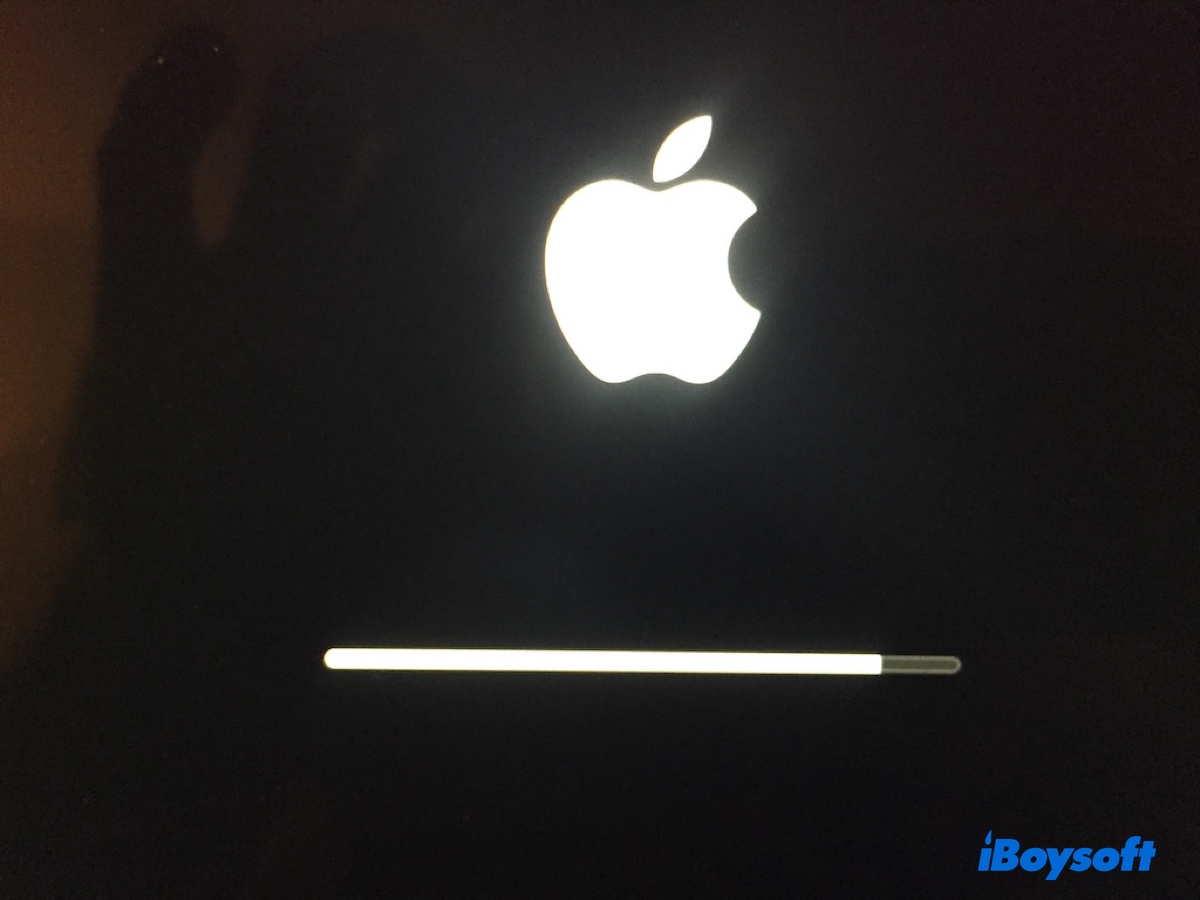Il est frustrant de rester bloqué dans une boucle de démarrage qui semble infinie. Le Mac peut démarrer, passer la barre de progression, s'éteindre, puis redémarrer à nouveau, selon un utilisateur qui a rencontré le problème de boucle de redémarrage après la dernière mise à jour de Sequoia.
Cependant, les détails peuvent être légèrement différents dans votre cas. Par exemple, votre ordinateur peut vous permettre de taper le mot de passe de connexion mais redémarre immédiatement au lieu d'aller sur le bureau, ou il démarre puis s'éteint brusquement et redémarre.
Outre une boucle de redémarrage, vous pouvez également tomber sur la même fenêtre à chaque démarrage de votre Mac. Quelques exemples sont un point d'interrogation, un panneau d'interdiction, le logo Apple, etc.
Quel que soit le scénario, les solutions de ce guide devraient vous aider lorsque votre Mac est bloqué dans une boucle de démarrage.
Récupérer des données du Mac bloqué dans une boucle de démarrage
Que votre MacBook soit bloqué dans une boucle de démarrage ou un Mac de bureau, cela vous empêchera d'accéder à vos données. Cela ne signifie pas que vos données sont totalement sécurisées mais simplement inaccessibles. En fait, il y a une chance que toutes ou une partie des données soient perdues pendant le processus de dépannage, surtout si vous devez recourir à un reformatage pour le remettre en état.
C'est pourquoi nous vous recommandons de exécuter une récupération de données en mode de récupération pour restaurer les fichiers importants avant de continuer. Néanmoins, si vous ne pouvez pas accéder directement au mode de récupération macOS, créez un installateur bootable macOS pour accéder au mode de récupération et exécuter ensuite les commandes pour restaurer vos données.
Partagez ce post pour aider ceux qui sont bloqués dans une boucle de démarrage de MacBook !
Que faire lorsque votre Mac est bloqué dans une boucle de démarrage ?
Les solutions suivantes sont des correctifs efficaces pour divers problèmes de démarrage de Mac de bureau et MacBook, y compris mais sans s'y limiter :
- Mac bloqué dans une boucle de démarrage après la mise à jour
- Mac mini bloqué dans une boucle de démarrage
- Mac prend une éternité pour redémarrer après la mise à jour
- MacBook bloqué sur la barre de progression de l'écran de chargement
- MacBook Pro ne démarre pas au-delà du logo Apple puis s'éteint
- iMac s'éteint à mi-chemin du démarrage
- Mac bloqué sur l'écran de chargement après le redémarrage
- Mac bloqué sur un cercle avec une ligne à travers
- Mac bloqué sur l'écran "votre ordinateur a redémarré en raison d'un problème, appuyez sur une touche ou attendez quelques secondes pour démarrer".
Sans plus attendre, passons directement aux solutions!
Correction 1: Réinitialisez la NVRAM
NVRAM (Mémoire vive à accès aléatoire non volatile) est un type de mémoire qui stocke des paramètres comme la sélection du disque de démarrage, la résolution de l'écran, les informations récentes sur les crises du noyau, etc. La réinitialisation peut aider à résoudre les problèmes liés à ces paramètres, y compris les problèmes de démarrage.
Correction 2: Réinstallez macOS
Une autre solution à essayer lorsque votre Mac est bloqué dans une boucle de démarrage est de réinstaller le système d'exploitation. Cela ne supprimera pas les données de votre Mac si tout se passe bien mais remplacera les fichiers OS existants par une nouvelle copie.
- Démarrer dans le Mode de récupération de macOS.
- Sélectionnez votre compte utilisateur et saisissez le mot de passe si vous avez FileVault activé.
- Dans la fenêtre Utilitaires macOS, choisissez "Réinstaller macOS" et cliquez sur Continuer.
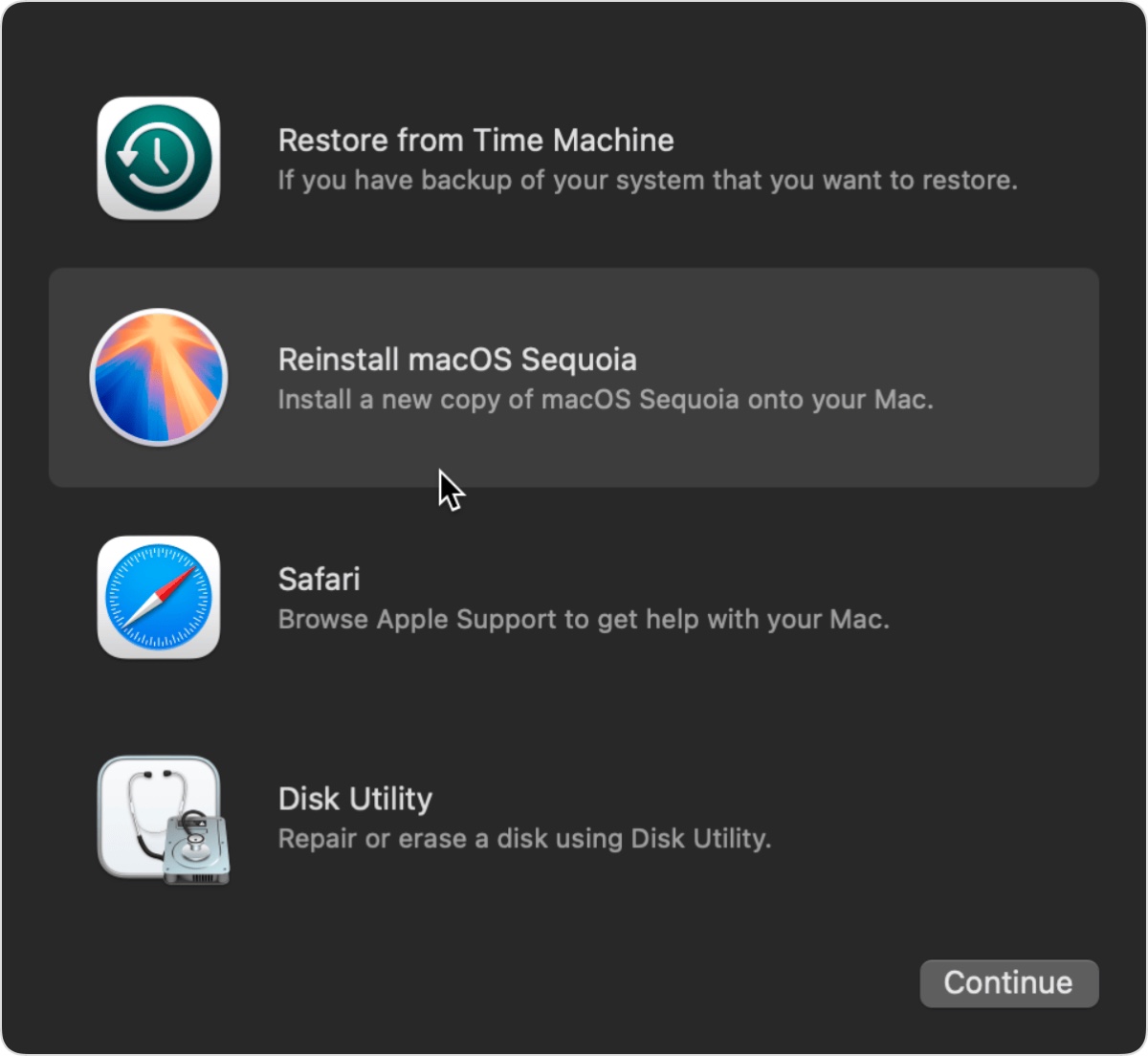
- Suivez les instructions à l'écran pour terminer l'installation.
Si l'installation est réussie, vous devriez pouvoir utiliser votre Mac normalement. Cependant, si vous ne pouvez pas démarrer à partir de la partition de récupération intégrée sur un Mac Intel, essayez la récupération par Internet à la place. Ou, démarrez votre Mac à partir d'un lecteur externe.
Correction 3: Assurez-vous que votre Mac est branché
Un Mac peut fonctionner soit sur batterie, soit sur une source d'alimentation. Lorsqu'il est débranché, il passe à l'alimentation par batterie. Normalement, cela ne devrait pas provoquer une boucle de démarrage si vous avez suffisamment de batterie. Mais si votre batterie est défectueuse, le Mac peut facilement rester bloqué au démarrage. Il est donc préférable de garder votre Mac branché pour vous assurer qu'il a l'énergie nécessaire pour fonctionner.
Correction 4: Utilisez le Gestionnaire de démarrage
Au lieu de démarrer votre Mac avec la méthode normale, qui le bloque dans une boucle de démarrage, vous pouvez démarrer avec le Gestionnaire de démarrage. Cela vous permet de sélectionner le disque de démarrage à partir duquel vous souhaitez démarrer.
- Éteignez votre Mac.
- Sur un Mac Apple Silicon : Appuyez et maintenez enfoncé le bouton d'alimentation jusqu'à ce que vous voyez "Chargement des options de démarrage".
Sur un Mac mini : Maintenez enfoncé le bouton d'alimentation jusqu'à ce que la lumière indicatrice du système passe à l'ambre.
Sur les autres Mac : Appuyez sur le bouton d'alimentation, puis appuyez immédiatement et maintenez enfoncée la touche Option, et relâchez-la lorsque les options du disque de démarrage apparaissent. - Choisissez votre disque dur interne et cliquez sur la flèche vers le haut ou sur le bouton Continuer.
Cela a-t-il résolu le problème ? Si votre Mac mini ne démarre pas et redémarre en boucle, lisez la prochaine solution.
Correction 5 : Réveillez ou restaurez en mode DFU
Si votre MacBook est bloqué dans une boucle de démarrage après la mise à jour Sequoia ou une autre version de macOS et qu'il possède la puce Apple Silicon M1/M2/M3/M4 ou la puce de sécurité T2, le micrologiciel peut avoir besoin d'être réveillé ou restauré. Cette méthode a corrigé la boucle de démarrage bloquée sur Mac pour plusieurs utilisateurs. Il vaut donc la peine d'essayer si vous avez un autre Mac ou si vous pouvez emprunter un.
Suivez ce guide : Comment utiliser le mode DFU sur MacBook Air/Pro pour réveiller votre Mac, ce qui réinstalle BridgeOS sans effacer votre Mac.
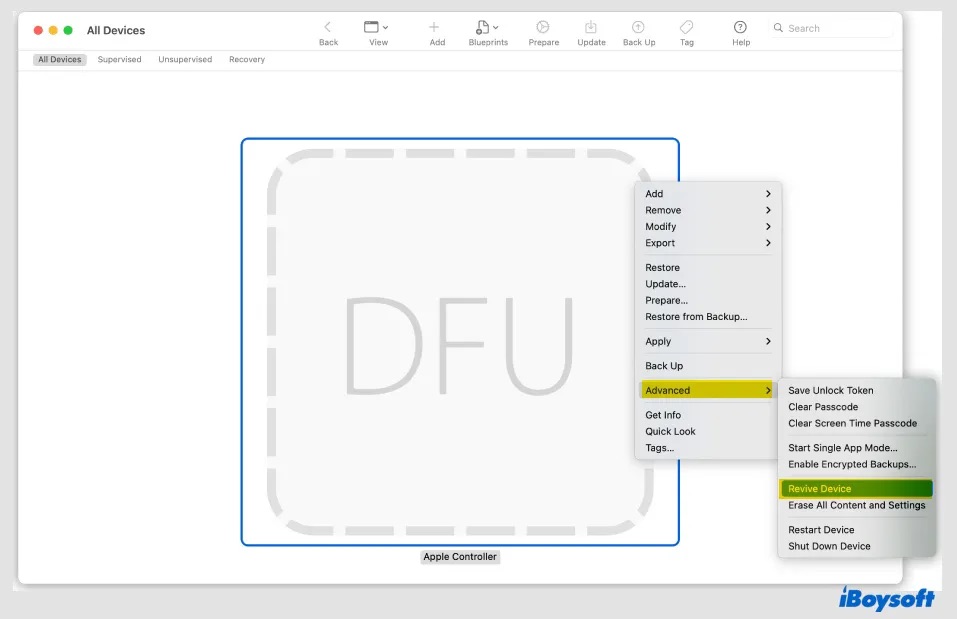
Si cela ne fonctionne pas, envisagez de faire une restauration, ce qui efface les données sur votre Mac.
Correction 6 : Formatez le Mac et réinstallez macOS
Le dernier recours pour arrêter votre Mac de redémarrer en boucle est d'effectuer une installation propre en effaçant votre Mac et en réinstallant le système d'exploitation. Il existe quelques façons d'obtenir le résultat. Consultez l'article ci-dessous pour trouver la méthode qui vous convient le mieux et suivez ses instructions.
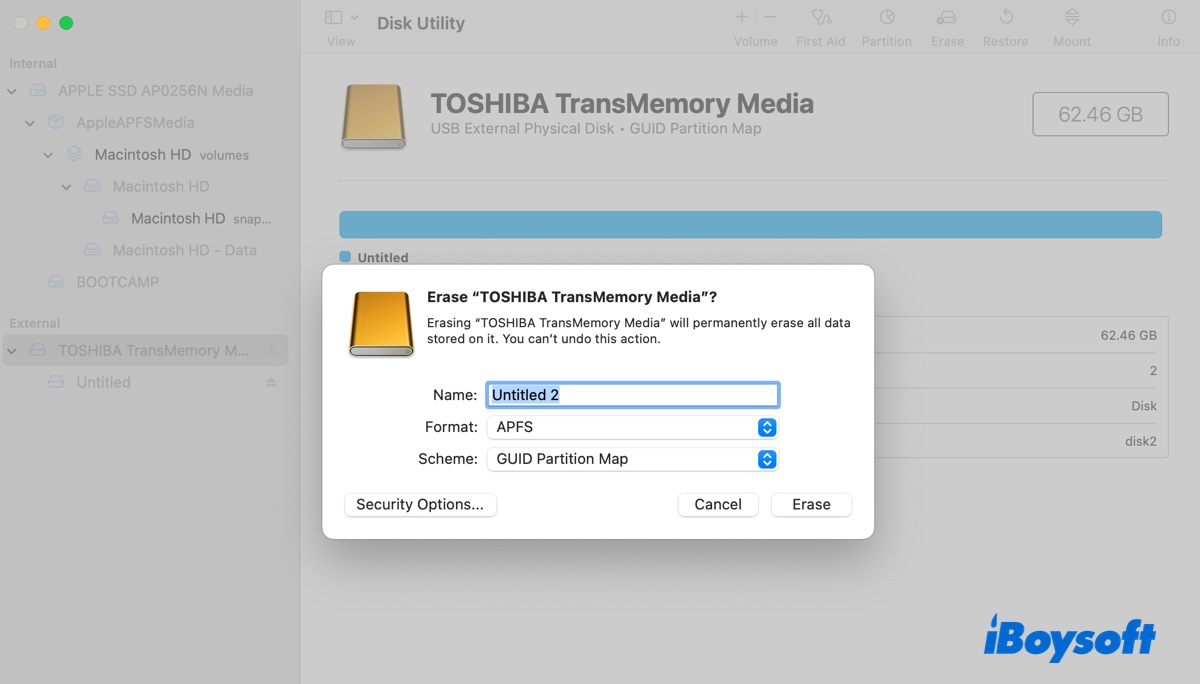
Ce guide approfondi discute de quatre façons de réinstaller proprement n'importe quel macOS sur un Mac. Que vous souhaitiez réinstaller le macOS actuel ou passer à un autre, il a la solution.
Correction 7 : Envoyez votre Mac en réparation
Parfois, la boucle de démarrage est liée au matériel. Il y avait un cas avec un MacBook Pro M1 de 2021 qui démarrait sur un écran noir avec un logo Apple clignotant et effacé qui n'était visible qu'à travers une lampe de poche. Il n'a pas de rétroéclairage de l'écran et ne peut pas démarrer en mode Récupération, Utilisateur unique ou dans le menu de démarrage.
Le propriétaire l'a envoyé en réparation et tout est revenu à la normale après le remplacement du capteur d'angle d'affichage et de couvercle. Si vous soupçonnez que votre MacBook est bloqué en raison d'un problème matériel, prenez rendez-vous au Genius Bar d'Apple et faites-le évaluer.
Voilà comment vous pouvez résoudre une boucle de démarrage sur votre Mac. Partagez les méthodes si elles vous ont été utiles !
Pourquoi votre Mac est-il bloqué en boucle de démarrage ?
Une boucle de démarrage sur un Mac se produit lorsque l'ordinateur redémarre sans parvenir à charger correctement le système d'exploitation. Si votre Mac est bloqué en boucle de démarrage, cela signifie qu'il détecte un système d'exploitation mais éprouve des difficultés à le charger. Cela peut survenir en raison de divers problèmes, tels que des bugs logiciels, des problèmes de firmware, des fichiers système corrompus ou des problèmes matériels.
Mots finaux
Ces solutions s'appliquent à tous les modèles de Mac, que ce soit votre MacBook Pro, MacBook Air, iMac, Mac Pro ou Mac mini bloqué en boucle de démarrage. Si vous avez trouvé une solution différente, laissez un commentaire ci-dessous pour aider les autres utilisateurs de Mac.